インターネットにはさまざまなデータが登録されている。書籍や雑誌などでは得られない生のデータをExcelに取り込んで分析するケースも少なくないだろう。インターネット上のデータをExcelに取り込むにはいくつかの方法がある。ブラウザーで表示したデータをクリップボード経由でワークシートに貼り付けたり、HTML形式で保存したページをExcelで直接開くこともできる。だが、定期的にチェックしているサイトなど、毎回同じページのデータを取り込むのなら、Excel 2000で強化された「Webクエリ」を使うのが効率的だ。
WebクエリはExcelがインターネットに直接アクセスするのでブラウザーを起動する必要がない。また、取り込むデータの位置や形式も指定できるので、データを取り込んだ後の分析作業が軽減するというメリットもある。Webクエリを使うには次のようにする。
(1)「データ」メニューの「外部データの取り込み」をポイントし「新しいWebクエリ」をクリックする。実行すると「新しいWebクエリ」ダイアログボックスが表示される(図1)。
(2)ダイアログボックスでの設定は3つある。最初にデータが登録されているページのURLを指定する。
(3)次にページのどの部分を取り込むかを指定する。Webクエリで取り込めるのはテーブルとして記述されているデータだ。「ページ全体」を指定するとすべてのデータを取り込むが画像は無視される。「表のみ」を指定すると、テーブルとして記述されているすべてのデータを取り込む。「指定した表」は取り込むテーブルを番号で指定することができる。
(4)最後に取り込むデータの形式を指定する。「なし」はテキストデータだけを取り込むオプション(図2)。ページ上の1行が1つのセルに格納される。「リッチテキスト形式のみ」を指定すると、テキストデータに加えて文字の書式も有効になる(図3)。「HTML形式」を指定すれば罫線やリンクなどの情報も取り込める(図4)。
(5)設定したWebクエリを何度も使う場合は「クエリの保存」ボタンで保存しておこう。「OK」ボタンをクリックするとインターネットに接続してデータの取り込みを開始する。
Webクエリでデータを取り込んだセルは特別な扱いとなり、右クリックで表示されるショートカットメニューにも専用のコマンドが表示される(図5)。「データの更新」をクリックすればワークシート上のデータがただちに更新されるし、「データ範囲のプロパティ」では一定時間ごとの自動更新を指定することもできる。
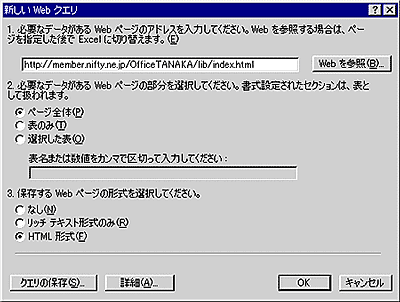
|
| 図1 Webクエリでは「どこ」の「なに」を「どのように」取り込むかを指定する |

|
| 図2 「なし」は数字や文字などのテキストデータだけが取り込まれる |

|
| 図3 「リッチテキスト形式」なら文字の大きさや色、太字や斜体などの書式も取り込める |
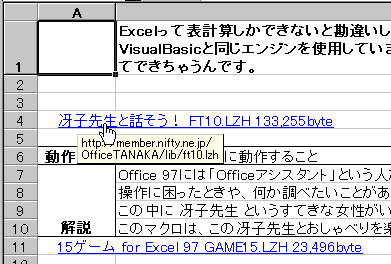
|
| 図4 「HTML形式」はセルの罫線やリンク情報も取り込める |

|
| 図5 Webクエリで取り込んだセルでは、ショートカットメニューに専用のコマンドが表示される |





















































